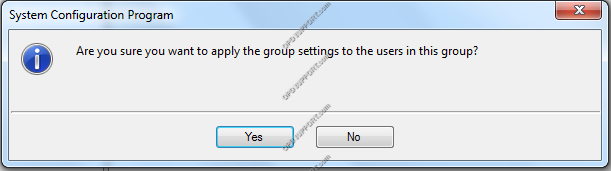Ce guide explique comment gérer vos paramètres d'utilisateur et de groupe dans le programme de configuration du système.
- Choisissez le groupe Auteur ou Transcriptionnistes
- Ensuite, faites un clic droit sur le groupe > Nouvel utilisateur ou cliquez sur le bouton Nouvel utilisateur affiché dans l'image ci-dessous.
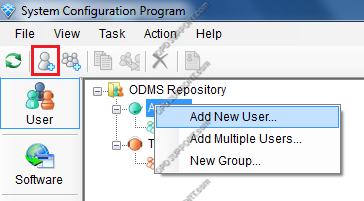
- Entrez le nom d'utilisateur et les informations pertinentes ci-dessous ou cliquez sur Rechercher pour trouver l'utilisateur dans Active Directory.
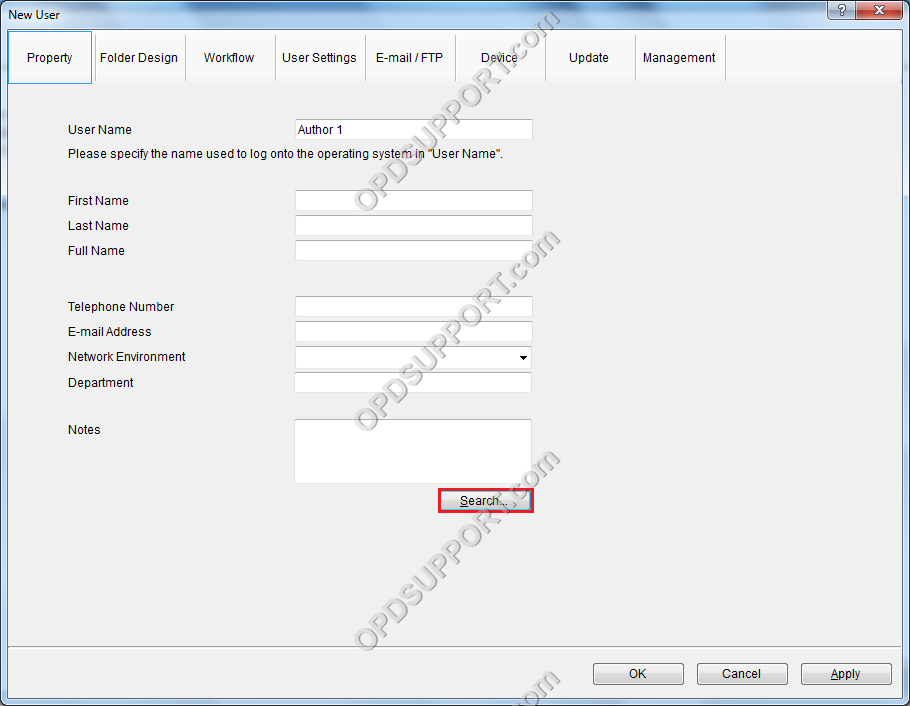
- Entrez le nom et cliquez sur Démarrer la recherche. Sélectionnez ensuite l'utilisateur concerné et cliquez sur Lire.
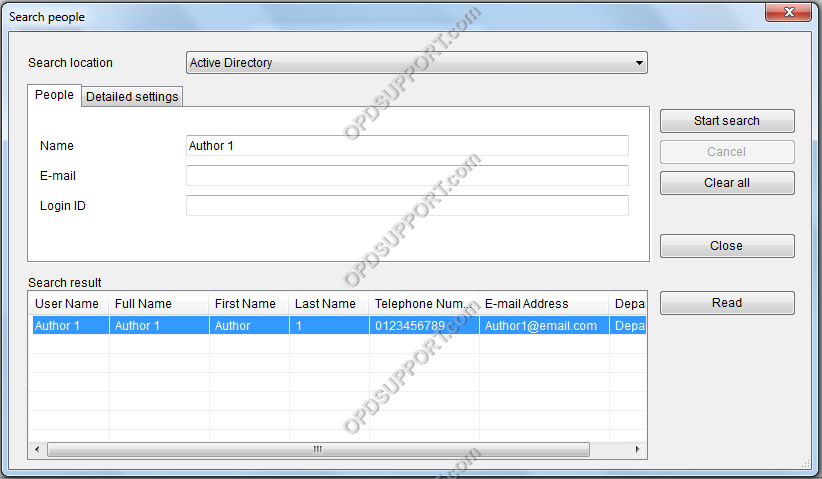
- Choisissez parmi le groupe Auteur ou Transcriptionnistes, puis cliquez avec le bouton droit sur le groupe > Ajouter plusieurs utilisateurs ou cliquez sur le bouton Ajouter plusieurs utilisateurs illustré dans l'image ci-dessous.
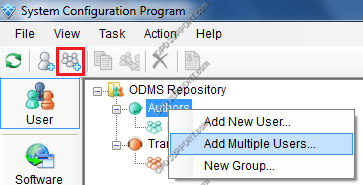
- Cliquez sur le bouton Rechercher et cela fera apparaître Active Directory.
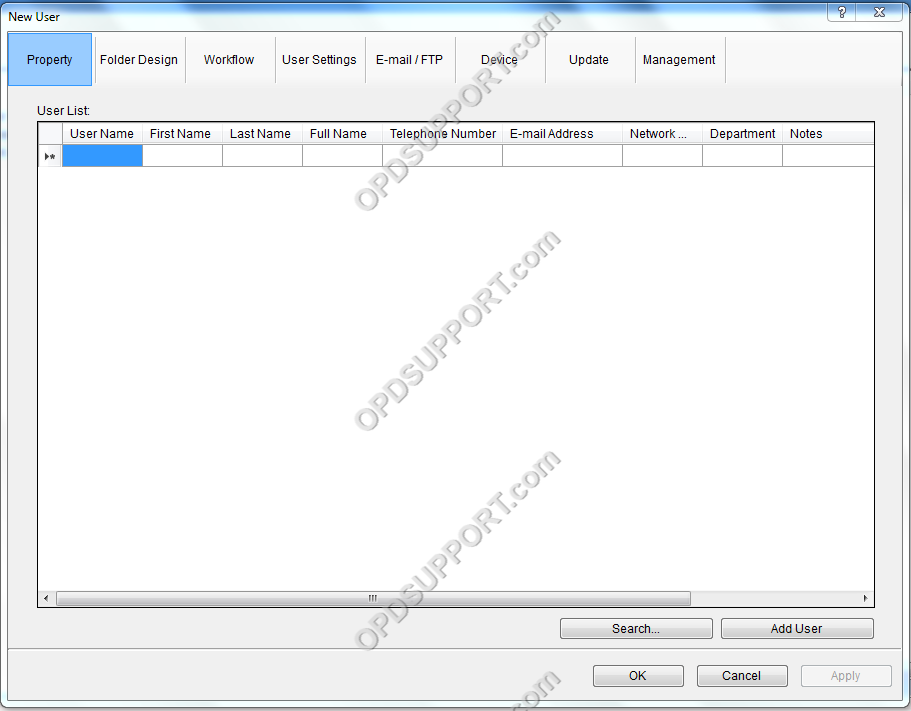
- Cliquez sur Démarrer la recherche et cela affichera tous vos utilisateurs dans Active Directory. Utilisez Ctrl + clic pour sélectionner certains utilisateurs dans une liste ou Ctrl + Maj pour sélectionner plusieurs utilisateurs à la suite.
- Cliquez sur Lire pour les ajouter à la liste.
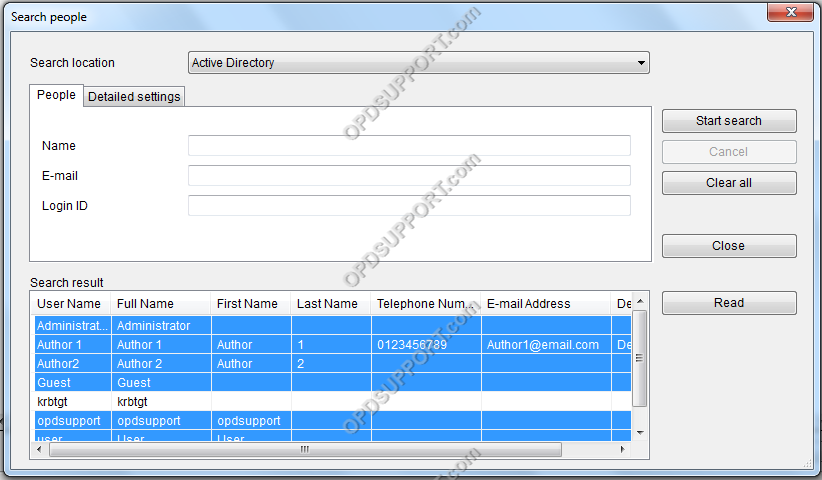
- Passez en revue la liste des utilisateurs, puis cliquez sur OK pour les ajouter au SCP.
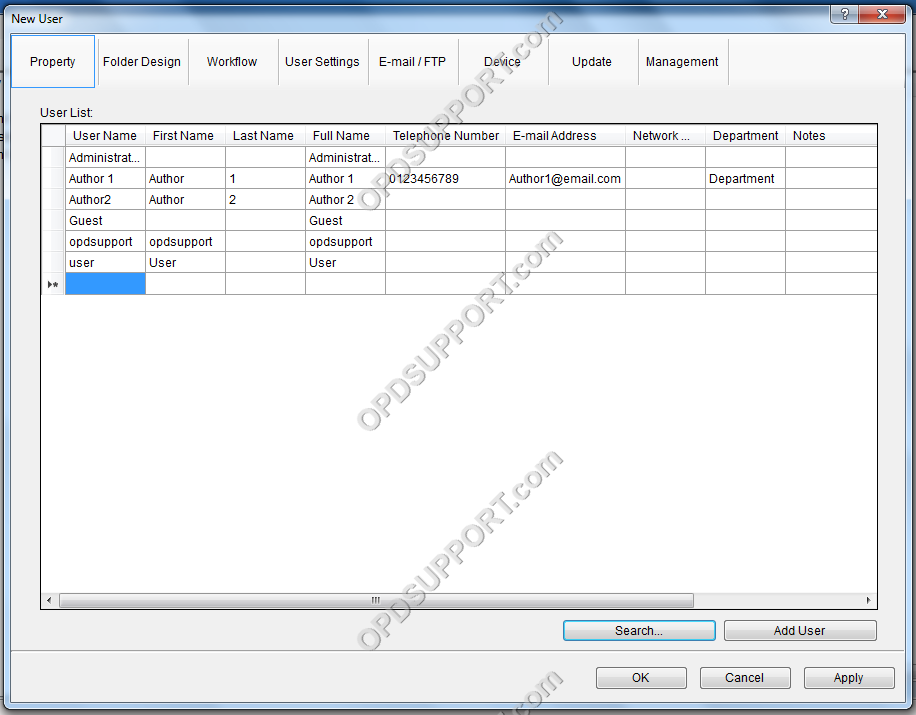
- Cela peut prendre quelques secondes pour ajouter les utilisateurs, ils seront maintenant dans le SCP
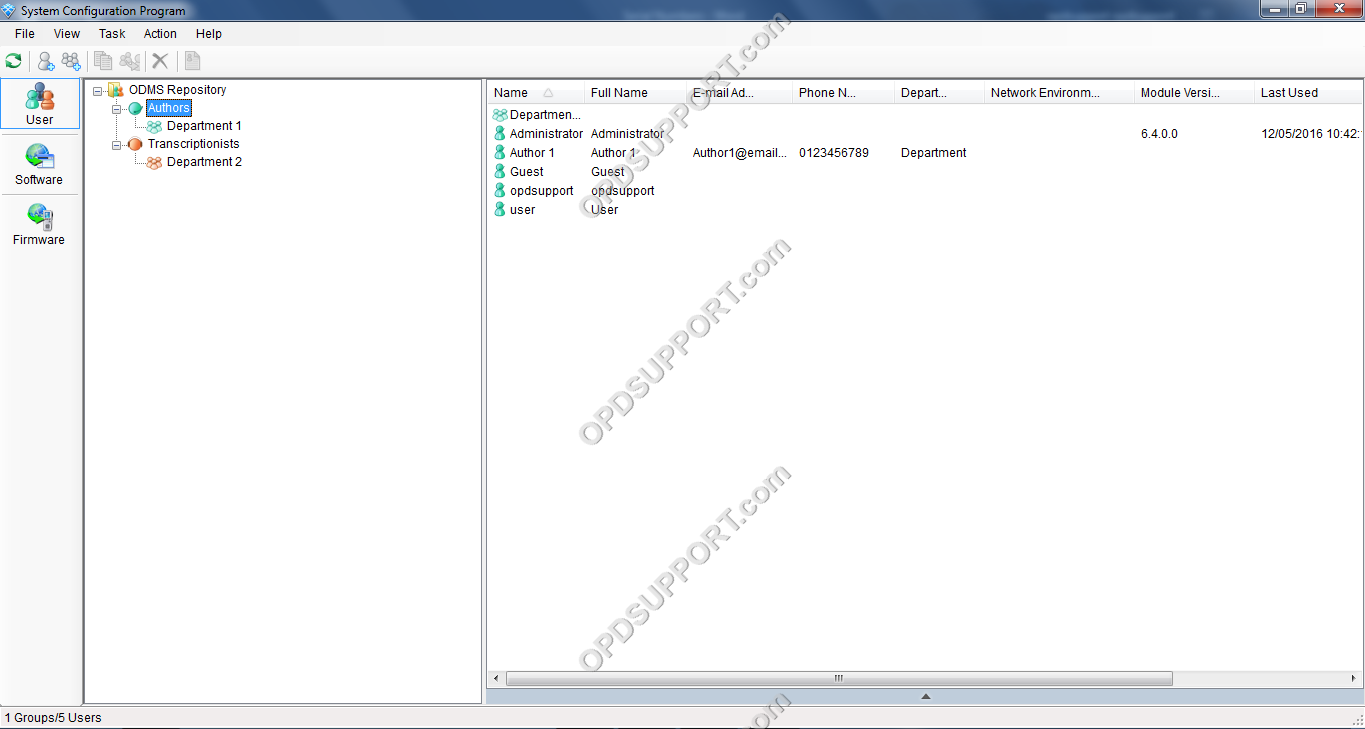
La création d'un groupe peut aider à gérer efficacement les utilisateurs en configurant simplement les paramètres du groupe qui seront partagés par tous les utilisateurs du groupe.
- Pour créer un groupe, sélectionnez l'auteur ou les transcripteurs en fonction du type de groupe en cours de création. Cliquez ensuite avec le bouton droit de la souris sur > Nouveau groupe ou cliquez sur le bouton Nouveau groupe illustré dans l'image ci-dessous.
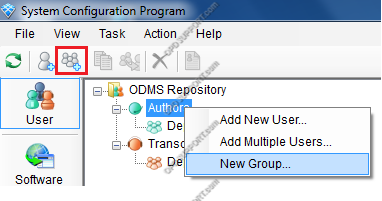
- Entrez maintenant un nom pour le groupe et cliquez sur OK.
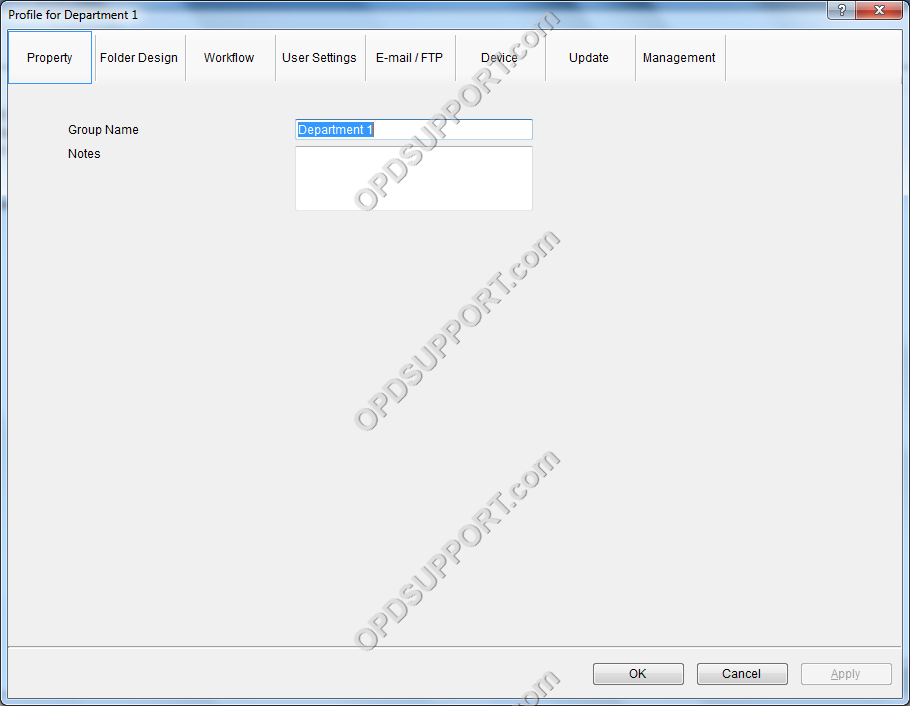
- Maintenant, pour ajouter des utilisateurs au groupe, cliquez avec le bouton droit sur l'utilisateur et sélectionnez Déplacer vers le groupe.
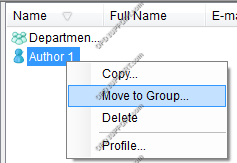
- Sélectionnez un groupe vers lequel déplacer l'utilisateur et cliquez sur Déplacer.
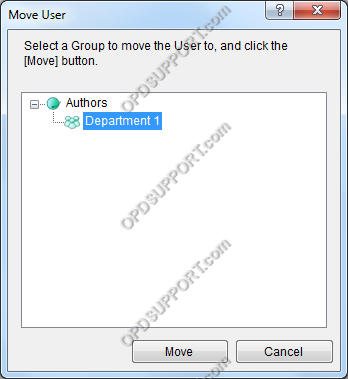
- Cliquez sur Oui pour appliquer les paramètres de groupe à l'utilisateur. Cela écrasera leurs paramètres existants.
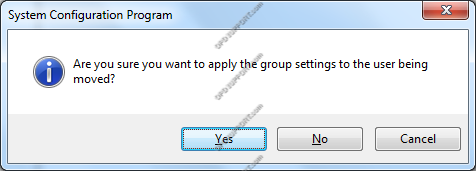
- Les utilisateurs apparaîtront maintenant dans le groupe.

{slider Configuration d'un utilisateur/groupe}
- Pour configurer un utilisateur ou un groupe, faites simplement un clic droit > Profil ou cliquez sur le bouton Profil.
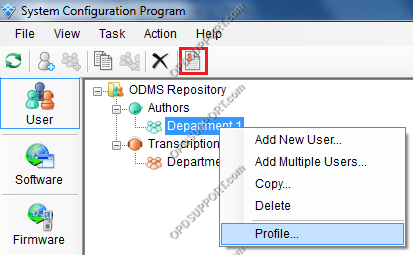
- Si vous configurez les paramètres de dossier pour un groupe, vous devez activer l'application aux membres comme indiqué ci-dessous pour que les paramètres de dossier s'appliquent aux utilisateurs.
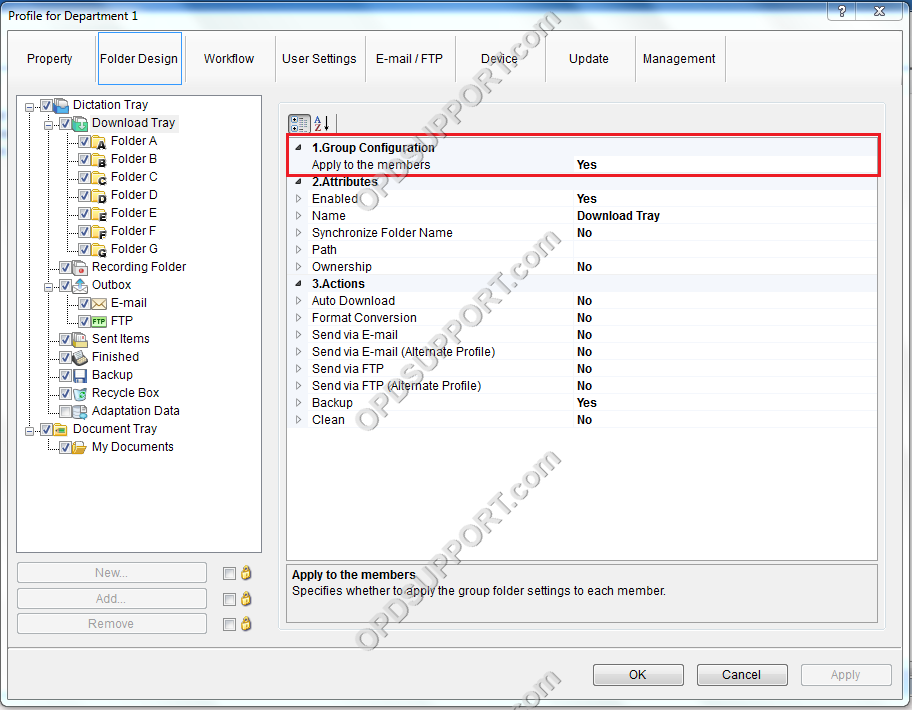
- Les utilisateurs auront par défaut accès à tous les paramètres à l'exception de l'onglet Propriété et gestion. Les paramètres peuvent être verrouillés à partir du logiciel client pour empêcher toute modification en cochant la case du cadenas illustrée dans l'image ci-dessous.
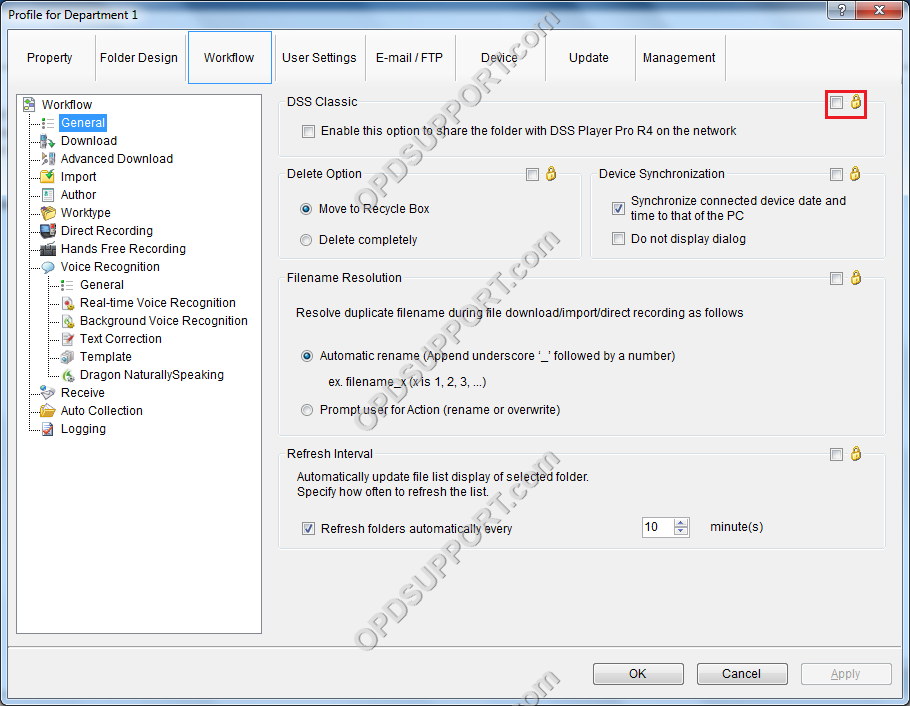
- Alternativement, si vous ne voulez pas que les utilisateurs aient accès aux onglets du logiciel, vous pouvez décocher les options d'affichage dans l'onglet Gestion.
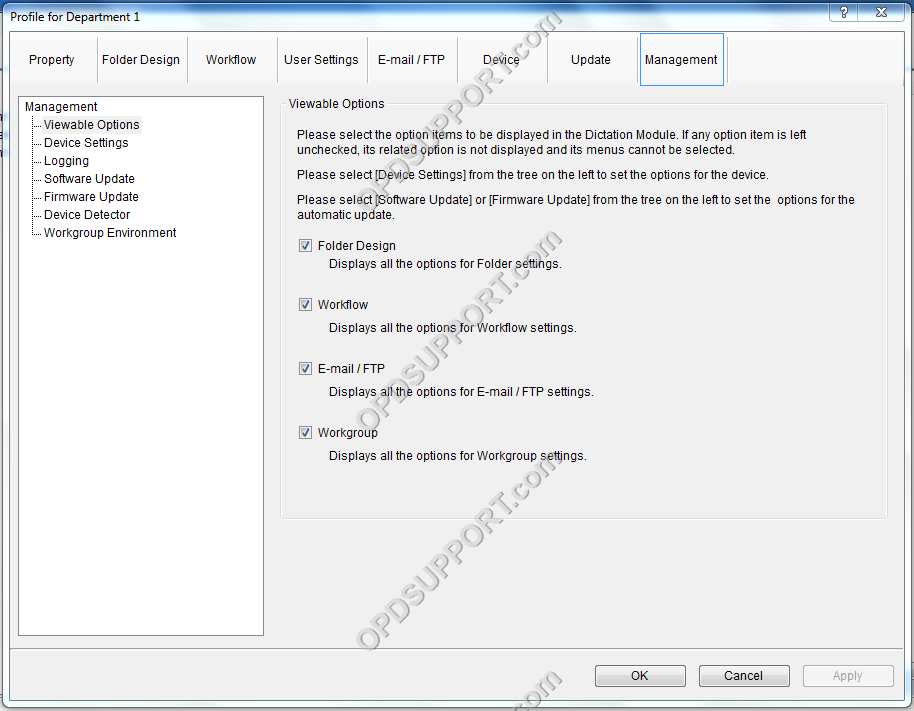
- Si vous avez configuré un profil de groupe, vous recevrez une invite si vous souhaitez appliquer les paramètres de groupe aux utilisateurs.
Remarque : Seules les modifications apportées s'appliqueront aux utilisateurs. Par exemple, si chaque utilisateur individuel du groupe a un paramètre d'ID d'auteur configuré et que vous n'avez pas modifié le paramètre d'ID d'auteur sur le groupe, il n'écrasera pas le paramètre d'ID d'auteur pour les utilisateurs.